Как открыть DMG файл в Windows
Как открыть DMG файл в Windows
 Пользователю Windows может быть невдомек, что это за файл с расширением DMG и чем его открыть. Об этом и пойдет речь в этой небольшой инструкции.
Пользователю Windows может быть невдомек, что это за файл с расширением DMG и чем его открыть. Об этом и пойдет речь в этой небольшой инструкции.
Файл DMG представляет собой образ диска в Mac OS X (аналогично ISO) и его открытие не поддерживается ни в одной из существующих версий Windows. В OS X же эти файлы монтируются простым двойным кликом по файлу. Однако, получить доступ к содержимому DMG можно и в Windows.
Простое открытие DMG с помощью 7-Zip
Бесплатный архиватор 7-Zip может, помимо прочего, открывать файлы DMG. Поддерживается только извлечение содержащихся файлов из образа (смонтировать диск, конвертировать его или добавить файлы не получится). Однако, для большинства задач, когда вам требуется просмотреть содержимое DMG, 7-Zip вполне подойдет. Просто выберите в главном меню Файл — Открыть и укажите путь к файлу.

Другие способы открытия файлов DMG опишу после раздела про конвертацию.
Конвертация DMG в ISO
Если у вас есть компьютер Mac, то для того, чтобы конвертировать формат DMG в ISO вы можете просто выполнить команду в терминале:
hdiutil convert путь-к-файлу.dmg -format UDTO -o путь-к-файлу.iso
Для Windows также существуют программы конвертеры DMG в ISO:
- Magic ISO Maker — не обновлявшаяся с 2010 года бесплатная программа, которая, однако, позволяет конвертировать DMG в формат ISO http://www.magiciso.com/download.htm.
- AnyToISO — позволяет извлечь содержимое или конвертировать почти любой образ диска в ISO. Бесплатная версия ограничивает размер 870 Мб. Скачать можно здесь: http://www.crystal >На самом деле, в Интернете можно найти еще десяток утилит-конвертеров образов дисков, но почти все найденные мною показали наличие нежелательного ПО в VirusTotal, а потому я решил ограничиться указанными выше.
Другие способы открыть DMG файл
И, напоследок, если 7-Zip вам по каким-то причинам не подошел, перечислю еще несколько программ для открытия файлов DMG:
- DMG Extractor — раньше полностью бесплатная программа, позволяющая быстро извлечь содержимое файлов DMG. Сейчас на официальном сайте есть две версии и основное ограничение бесплатной состоит в том, что она работает с файлами размером не более 4 Гб.

- HFSExplorer — эта бесплатная утилита позволяет просматривать содержимое дисков с файловой системой HFS+, используемой на Mac и с ее помощью вы можете также открыть файлы DMG без ограничения по размерам. Однако, для работы программы требуется наличие Java Runtime на компьютере. Официальный сайт http://www.catacombae.org/hfsexplorer/. Кстати, у них же есть Java утилита для простого извлечения DMG.
Пожалуй, это все способы открыть файл DMG, которые мне известны (и те, что удалось найти дополнительно) и при этом работают без каких-либо нюансов или попыток навредить вашему компьютеру.
А вдруг и это будет интересно:
Почему бы не подписаться?
Рассылка новых, иногда интересных и полезных, материалов сайта remontka.pro. Никакой рекламы и бесплатная компьютерная помощь подписчикам от автора. Другие способы подписки (ВК, Одноклассники, Телеграм, Facebook, Twitter, Youtube, Яндекс.Дзен)
17.01.2015 в 09:01
А работали ли вы когда нибудь с Денвер? (это что то из области сайтостроения). Хочу вот узнать, неужели созданный в нем сервер (а так же сайт) будет работать только с той локалки, с которой он был первоначально установлен. Что хитро — с модема подключался и загружал сервер работает, а перешёл на смартфон по wi-fi-глухо.
18.01.2015 в 08:04
Здравствуйте, с Denwer когда-то давно баловался, но это нельзя назвать работой. Вообще, вполне может быть и так, что работает только в данной локалке, правда тогда не ясно, как он у вас и с модема подключался. И, уверен, там должны быть настройки чтобы регулировать его поведение, в крайнем случае в параметрах сервера можно задать диапазон допустимых IP.
02.11.2015 в 18:14
Можно ли открыть через winrar?
04.11.2015 в 06:11
Насколько я знаю, нет. (если вдруг они не добавили такую возможность в последнее время, но раньше нельзя было)
20.01.2017 в 02:13
Спасибо! Отличный сайт! Очень полезная информация! Только закреплённые (fixed) блоки rem-bottom и rem-navbar уменьшают размер информативной части страницы.
20.01.2017 в 10:52
Спасибо за отзыв. Над дизайном и сам думаю. Но navbar точно оставлю закрепленным : )
30.04.2017 в 16:09
День добрый! При конвертации УльтраИСО получаются битые образы.
Примечание: после отправки комментария он не появляется на странице сразу. Всё в порядке — ваше сообщение получено. Ответы на комментарии и их публикация выполняются ежедневно днём, иногда чаще. Возвращайтесь.
remontka.pro
Чем открывать файлы DMG на различных операционных системах?
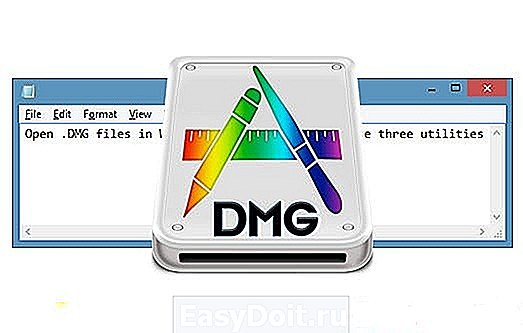
Файлы с расширением DMG являются образами дисков, которые созданы в операционной системе Mac OS X. Поскольку это формат файлов от компании Apple, то в Windows и Linux он не открывается. Однако, решение есть. Открыть файлы с расширением DMG в Windows и Ubuntu возможно.
В формате DMG распространяются инсталляторы приложений и игр для операционной системы Mac OS X. В отличие от установщиков Windows, они представляют собой образы дисков, которые запустить можно всего лишь двойным кликом мышки. Система автоматически монтирует его в виртуальный дисковод. Далее пользователю достаточно достать из диска файл с расширением .app и переместить его в папку Applications. Установщик нужно демонтировать и удалить.
Для демонтирования образа нужно нажать на значок в виде треугольника. Он расположен справа от имени DMG-образа. Нажав на него, появится контекстное меню. Выбираем «Unmount», а далее — «Remove». 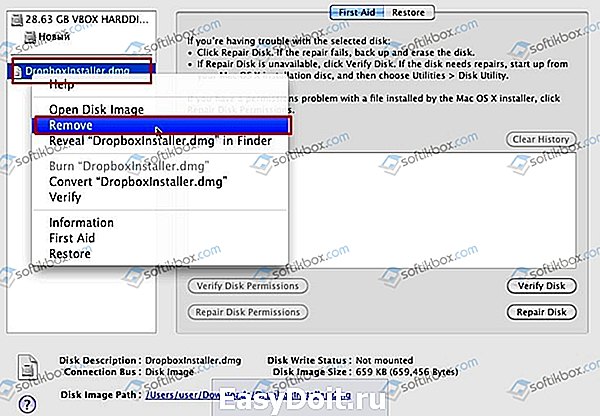
Также в MAC OS можно открыть файл DMG с помощью встроенной «Дисковой утилиты», которая хранится в каталоге «Application», «Utilites». 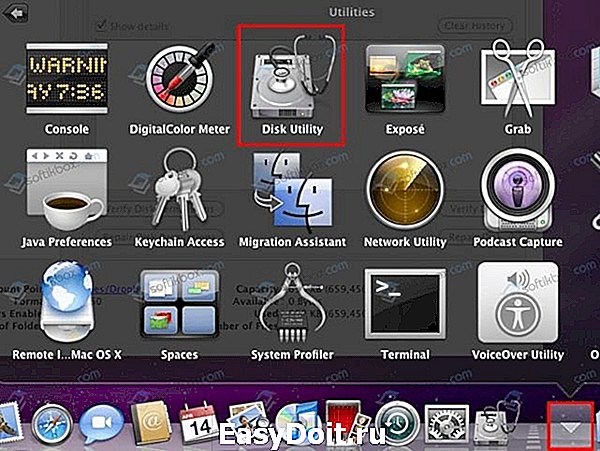
С помощью данной утилиты можно открыть файл, посмотреть содержимое, удалить его и управлять разделами.
Для того, чтобы открыть образ программы или игры, созданной для MAC OS на Windows, стоит выполнить несколько несложных действий. Для начала рассмотрим способ открытия файла DMG с помощью утилиты UltraISO.
Находим файл DMG. Нажимаем на нем правой кнопкой мыши и выбираем «Открыть с помощью…». Из списка выбираем программу UltraISO.
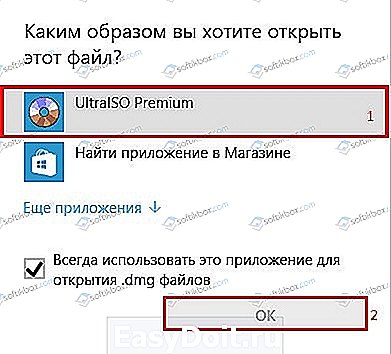
Чтобы считать данный файл на Windows, нужно в программе нажать на файл (выделить его), далее в меню выбрать «Инструменты» и кликнуть «Конвертировать».

- В новом окошке, в списке «Формат вывода», нужно кликнуть «Стандартный ISO» и снова нажать «Конвертировать».
- Запуститься процесс конвертации. По окончанию конвертации нужно нажать «F6» и перейти в меню «Инструменты». Выбираем команду «Монтировать в виртуальный привод».

На следующем этапе кликаем «Монтировать».

Появится готовый образ, который можно использовать в Windows.
Важно отметить, что данный тип файлов в операционной системе Windows можно открыть и с помощью архиваторов. Однако, использовать установщики не удастся. Можно будет только посмотреть информацию и содержимое.
Открыть файл DMG можно и в операционной системе Ubuntu. Рассмотрим пример открытия файлов DMG.
- В Ubuntu открываем утилиту Mounty (если её нет, то устанавливаем).
- Далее нажимаем на значок диска и выбираем «Открыть образ диска».
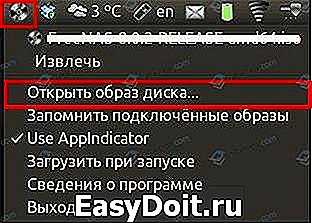
Файл будет открыт. Установить программу или игру не удастся, однако таким способом вы посмотрите содержимое образа и информацию о файлах.
Также в Ubuntu открыть файл DMG можно с помощью других программ, которые монтируют диски.
softikbox.com
Как открыть файл dmg на Windows 10
С расширением dmg чаще всего встречаются пользователи операционной системы Mac OS. Файл dmg представляет собой классический образ диска. В файле с текущим расширением могут храниться любые данные по аналогии с файлом ISO на Windows 10. Дополнительно нужно включить отображение расширения файлов в Windows 10.
Данная статья расскажет как открыть файл dmg на Windows 10. В пользователя есть возможность просто посмотреть содержимое файла dmg используя один с лучших архиваторов для Windows 10. Если же такой вариант Вас не устраивает, воспользуйтесь любой программой для конвертации образа dmg в iso. После конвертации в привычный для нас образ можно его монтировать или записать на носитель.
Чем открыть dmg в Windows 10
Во всех непонятных ситуациях для открытия неизвестных форматов файлов зачастую достаточно воспользоваться одним с популярных архиваторов. Если же у Вас уже установлен один с таких архиваторов, тогда Вам даже не придется искать чем можно открыть dmg в Windows 10. На сайте разработчика архиватора сразу же указываются поддерживаемые форматы файлов.
Запустите программу 7-Zip от имени администратора в Windows 10. Дальше нажмите пункт меню Файл > Открыть, и в открывшемся окне проводника укажите расположение файла с расширением dmg. После чего при необходимости можно просто перетянуть содержимое файла dmg в нужное для пользователя место.
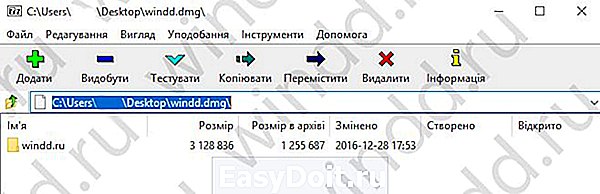 Если же вариант с распаковкой образа диска Вас не устраивает, тогда можно воспользоваться средствами конвертации. В большинстве программ пользователю достаточно выбрать исходящий файл и конечное расширение образа диска. Расширение образа iso является оптимальным для пользователей операционной системы Windows 10.
Если же вариант с распаковкой образа диска Вас не устраивает, тогда можно воспользоваться средствами конвертации. В большинстве программ пользователю достаточно выбрать исходящий файл и конечное расширение образа диска. Расширение образа iso является оптимальным для пользователей операционной системы Windows 10.
Для конвертации образов рекомендуем использовать всем известную утилиту UltraISO. Она поддерживает все актуальные форматы образов дисков. В принципе с помощью UltraISO можно как посмотреть содержание файла dmg, так и конвертировать его в образ привычного для пользователей формата.
Запустите UltraISO от имени администратора. Перейдите в раздел Инструменты > Конвертировать. В открывшемся окошке укажите конвертируемый файл, каталог сохранения исходного файла и собственно формат в котором будет сохранен образ диска. После нажатия кнопки Конвертация дождитесь завершения процесса изменения формата файла.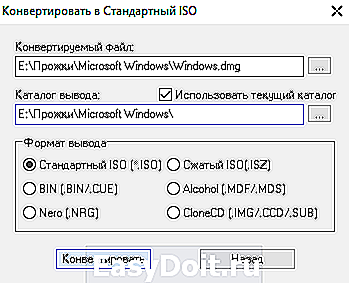
При необходимости в пользователей есть возможность воспользоваться множеством других программ позволяющих конвертировать файл dmg в iso. Некоторые с них весят всего несколько мегабайт и не будут постоянно требовать покупки полной версии программы.
- AnyToISO — бесплатный конвертер образов дисков различных форматов в iso. Поддерживаются как сжатые, так и зашифрованные образы дисков, причем конвертация происходит без потери данных.
- Magic ISO Maker — очень старая программа с возможностью конвертации dmg образов. Несмотря на не обновляемость программы уже много лет, она все ещё работает в современных операционных системах.
Сейчас крайне редко встречаются образы дисков формата dmg особенно в операционной системе Windows 10. Но возможность открыть или конвертировать файл с расширением dmg присутствует. При необходимости используя одну с вышеуказанных программ можно просто распаковать данные с образа на локальный диск пользователя.
windd.ru
Как переконвертировать DMG файл в ISO файл на Windows
OSmaster.org.ua > Windows > Seven > Как переконвертировать DMG файл в ISO файл на Windows
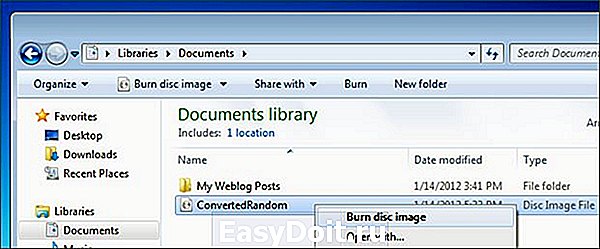
DMG формат на сегодняшний день самый популярный формат файла-контейнера, который используется для распространения программного обеспечения на Mac OS X. В этой статье мы рассмотрим как переконвертировать DMG файл в файл ISO, который можно будет использовать на Windows PC.
Первое что нужно сделать, это скачать себе копию небольшой утилитки dmg2img. После загрузки файла откройте папку загрузки, щелкните правой кнопкой мыши на файле и выберите «извлечь все» (extract all) из контекстного меню.

Вам будет предложено выбрать место для извлечения файлов, к примеру, можно извлечь их в ту же папку с загрузками.
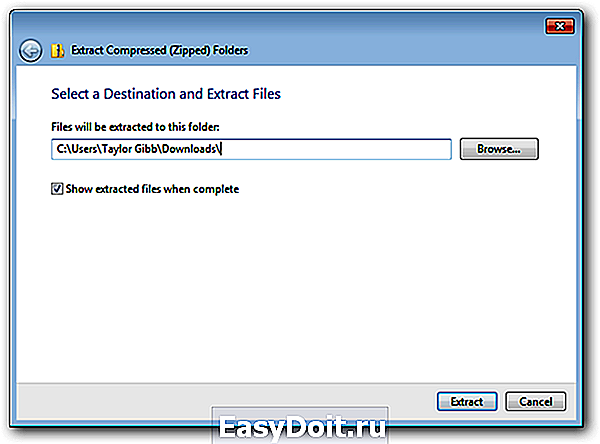
Теперь запустите командную строку с помощью меню Пуск -> Выполнить -> CMD или если у вас стоит плагин с помощью которого можно открывать командную строку в любой папке, то нажмите и удерживайте правую кнопку мыши на папке с загрузками (Downloads), а затем выберите «Открыть командную строку здесь» (Open command window here) из контекстного меню.
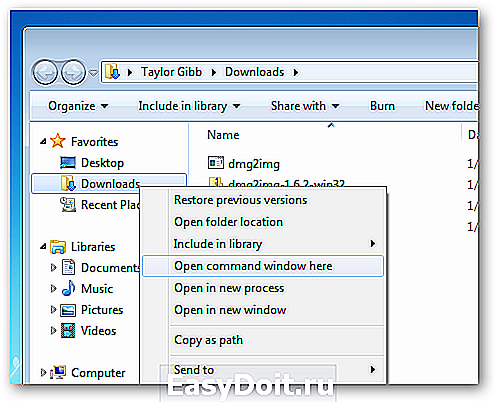
Теперь используйте следующий команды для конвертирования файлов, она выглядит так:
В этом примере показано как переконвертировать DMG файл, который находится на рабочем столе под названием random.dmg в полученный ISO в папке Documents. Таким образом эта команда будет выглядеть так:
dmg2img “C:UsersOsmaster OrgDesktoprandom.dmg” “C:UsersOsmaster OrgDocumentsConvertedRandom.iso”
Примечание: В этом примере оба пути к файлам(файла источника и файла приёмника) взяты в кавычки. Это необходимо только тогда, когда в адресе к файлу встречаются пробелы (Osmaster Org).

Нажмите «Enter» и ваш файл будет переконвертирован.
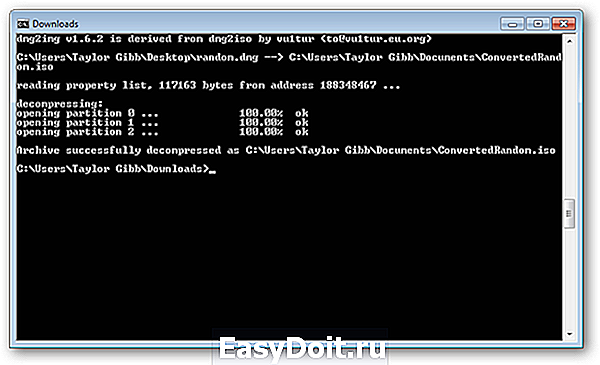
Теперь вы можете воспользоваться этим ISO файлом в вашей системе или просто записать его на диск.
Есть много других инструментов, которые позволяют конвертировать DMG файлы, однако это один из самых надежных способов с которыми мне приходилось сталкиваться. Если вы пользуетесь каким то другим способом, напишите о нем в комментариях, может кому то еще пригодиться.
Также рекомендую прочитать:
23 Комментариев
Как все-таки DMG файл преобразовать в файл ISO
Написано много но не могу понять во первых для чего скачивать (dmg2img).Если не очень сложно то для самых тупых
напишите по понятнее.
Файл для скачки dmg2img — это программа, которая конвертирует DMG в ISO. После установки в консоле системы набираем команду: dmg2img «файл_источник.dmg» «файл_приемник.iso»
Всё получилось только теперь файл .iso весит 90 кбайт и Daemon Tools его воспринимает может но выдает ошибку.
90 кбайт — это очень малый размер для образа, скорее всего у вас что-то пошло не так.
Огромное спасибо за статью! Програму скачал раньше, а как ей пользоваться нашел только тут.
Спасибо! Я поборолся немного и решил найти альтернативный способ… скачал, запустил командную строку и так и не понял,почему мне пишет,что эта программа,скачанная не является программой или командой. Вероятно проще всего было бы создание проги,где можно просто в окне правой кнопкой нажать на файл и выбрать «конвертировать в файл»,но нет же,зачем же так усложнять жизнь,нам нужно через cmd,или через нортон обязательно.
Скорее всего пишет так из-за того что необходимо находиться в командной строке именно по тому адресу где находится сам конвертор dmg2img.
Конвертировать можно, но только потом этот iso ничем не открывается, пишет неверный формат, хотя стоит алкоголь для виртуалок.
Вот с такими данными не помогла прога: Mac OS X 10.5, 10.6, 10.7
А сами эти образы нормальные, есть ли возможность попробовать запустить сами исходные dmg-файлы?
Та же история. ISO монтируется Алкоголем на виртуалку и никаких ошибок не выскакивает… Но в то же время ни автозапуска, ни вообще какой либо реакции на образ. Даже среди дисков в панельке где Мой компьютер не видно — то есть его просто не видит вообще (но пишет что смонтировано, в Алкоголе).
Что делать не знаю. Проверить исходный DMG возможности нет.
Какой размер DMG-файла, и версия MacOS?
итог:
«dmg2img» не является внутренней или внешней командой, исполняемой программой или пакетным файлом
что это значит и как с этим справиться?
Можете попробовать находясь в консоли перейти в папку с установленной програмой и пробовать запускать эту команду от туда.
Рекомендую выпрямить руки, например.
BTRka
Не обижайтесь, но Народ, … . Консолью пользоваться не умеете? Это же простые команды.
Распакуй прогу и образ в корень на системный диск, например буква С.
Запускаешь консоль и через команду: cd здесь путь к папке с образом
Вызываешь нужную прогу с нужными параметрами.
Еще перед тем как задавать отстойные вопросы — НУ-НУ НАУЧИТЕСЬ В КОНЦЕ КОНЦОВ ПОЛЬЗОВАТЬСЯ ПОИСКОМ…
Так и забейте в любом из поисковиков фразу: как научиться искать информацию.
Чем блестать своими познаниями лучше бы по русски все расписал для чайников! Возникла проблема вывелось сообщение («dmg2img» не является внутренней или внешней командой) если помочь нет желания лучше ничего не пишите!
Возникла проблема вывелось сообщение («dmg2img» не является внутренней или внешней командой) — Вам необходимо запускать команду на переконвертирование из директории, в какой находиться dmg2img, то есть путь в консоли должен приводить в папку, где лежит dmg2img.
Спасибо, быстрый и удобный способ
UltraISO вам в помощь.
Меню — Инструменты — Конвертировать.
Всё.
сконвертировалось но при монтировании образа он не открывается, может просто записать?
Да, попробуйте, лучше на RW-диск, в крайнем случае можно будет стереть.
Спасибо, все получилось. Реально быстрый и очень удобный способ!
Оставить комментарий Отменить ответ
- Как удалить все стандартные сторонние приложения из Windows 8 (Windows RT)(10,00 из 10)
- Список новых функций в Windows 8.1(10,00 из 10)
- Как предоставить CD/DVD привод в общий доступ в Windows(10,00 из 10)
- Как уменьшить уровень почти полной разрядки батареи до 1% в настройках Windows 7(10,00 из 10)
- Сравнение программ для восстановления информации(10,00 из 10)
- Удобный плагин для навигации по файлам и папкам в Notepad++(10,00 из 10)
- Создание ярлыка и горячих клавиш для отключения монитора(10,00 из 10)
- Кросс-платформенный аудио редактор Ocenaudio(10,00 из 10)
- Как удалить системный файл в Windows 7 или Vista(10,00 из 10)
- Как восстановить потерянные лицензионные ключи Windows и программ с нерабочего компьютера(10,00 из 10)
osmaster.org.ua

